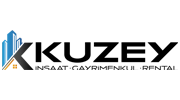Whatsap'a Yeni Özellik Geliyor!
Durum Bahsetmeleri gibi yeni özellikleri geliştiriyor ve test aşamasında. Bu özellikler henüz sizin kullanımınıza açık olmayabilir. Bu süre boyunca cihazınızdaki WhatsApp uygulamasını güncel tutmanızı öneririz. Böylece kullanıma sunulduğu andan itibaren özelliği kullanabilirsiniz.
Görmelerini istediğiniz bir durum güncellemesi paylaştığınızı bildirmek için bir kişiden bahsedin. Bahsedilen kişiler durum güncellemesini görüntüleyebilir ve hedef kitlesiyle tekrar paylaşabilir. Bir kullanıcının sizden bahsettiği bilgisini yalnızca siz görebilirsiniz.
Durum güncellemenizde bir kişiden bahsetme
- Durum ayarlarınızın hedef kitlesinde olmasalar bile durum güncellemenizi görebilirler. Bu işlem, gelecekteki durum güncellemeleri için hedef kitle ayarlarını değiştirmez.
- Sohbetler sekmesinde, durum güncellemesinin bağlantısıyla birlikte onlardan bahsettiğinizi bildiren bir mesaj alırlar. Bir durum güncellemesinde birden fazla kişiden bahsederseniz bu kişiler ayrı ayrı bildirim alır ve birbirlerini görmezler.
- Durum güncellemenizin içeriğini düzenleyebilir ve kendi hedef kitleleriyle tekrar paylaşabilirler. Tekrar paylaşıldığında, ilgili kişinin hedef kitlesi durum güncellemenizin içeriğini görebilir. Ancak adınız, profil bilgileriniz veya telefon numaranız gösterilmez.
Durum güncellemelerinde bahsedilme
- Bahsedilen diğer kullanıcılar da dahil, durum güncellemesini görüntüleyen kişiler sizden bahsedildiğini göremez.
- Durum güncellemesinin içeriğini kendi durum güncellemeniz gibi tekrar paylaşabilirsiniz. Bir durum güncellemesini tekrar paylaştığınızda, her zamanki gibi paylaşmadan önce durum güncellemesinin içeriğini düzenleyebilir ve hedef kitlenizi seçebilirsiniz.
Nasıl Yapılır?
Metin ve ses içeren durum güncellemeleri paylaşma
Güncellemeler > simgesine dokunun.
Metin içeren bir durum güncellemesi yazın veya ses içeren bir durum güncellemesi kaydetmek için simgesini basılı tutun.
- Yazı tipini ve metin rengini değiştirmek için
simgesine dokunun.
- Arka plan rengini değiştirmek için
simgesine dokunun.
- Emoji eklemek için
simgesine dokunun.
- Hedef kitlenizi özelleştirmek için Durum (Kişiler) seçeneğine dokunun.
Durum güncellemenizi paylaşmak için simgesine dokunun.
Not: Şu anda bir metin veya ses içeren durum güncellemelerinde kullanıcılardan bahsetmeniz mümkün değildir.
Fotoğraf içeren durum güncellemeleri paylaşma
Güncellemeler > simgesine dokunun.
Fotoğraf çekin veya cihazınızdan bir fotoğraf seçmek için simgesine dokunun.
- Fotoğrafınıza başlık eklemek için Başlık ekleyin… seçeneğine dokunun.
- Metin eklemek için
simgesine dokunun. Rengi, yazı tipini, boyutu veya yerleşimi değiştirebilir ve bir arka plan ekleyebilirsiniz.
- Çıkartma veya emoji eklemek için
simgesine dokunun.
- Çizim yapmak için
simgesine dokunun. Rengi ve çizgi boyutunu ayarlayabilirsiniz.
- Durum güncellemenizde 5 adede kadar kişiden özel olarak bahsetmek için @ simgesine dokunun. Bahsettiğiniz kişilere durum güncellemeniz hakkında bildirim gönderilir ve bu kişiler durum güncellemenizin içeriğini hedef kitleleriyle tekrar paylaşabilirler.
- Kırpmak veya döndürmek için
simgesine dokunun.
- Hedef kitlenizi özelleştirmek için sol alt kısımdaki Durum (Kişiler) seçeneğine dokunun.
Durum güncellemenizi paylaşmak için simgesine dokunun.
Alternatif olarak, Sohbetler’e gidin ve simgesine dokunun.
Not:
- HD medyalar, durum güncellemelerinde desteklenmemektedir.
- WhatsApp Durum özelliğine yüklenen görsel, GIF, video ve resim gibi medyaların kalitesi, söz konusu içeriklerin orijinal versiyonlarına göre daha düşük olabilir.
- Fotoğrafların düşük kalitede olmasını önlemek için durum güncellemelerine yüksek kaliteli fotoğraflar yükleyin.
Video içeren durum güncellemeleri paylaşma
Güncellemeler > Video'ya dokunun.
Video kaydedin veya cihazınızdan bir video seçmek için simgesine dokunun.
- Videonuza başlık eklemek için Başlık ekleyin… seçeneğine dokunun.
- Metin eklemek için
simgesine dokunun. Rengi, yazı tipini, boyutu veya yerleşimi değiştirebilir ve bir arka plan ekleyebilirsiniz.
- Çıkartma veya emoji eklemek için
simgesine dokunun.
- Videonuzun üzerine çizim yapmak için
simgesine dokunun. Rengi ve çizgi boyutunu ayarlayabilirsiniz.
- Videonuzu bir GIF’e dönüştürmek için GIF’e dokunun.
- Hedef kitlenizi özelleştirmek için sol alt kısımdaki Durum (Kişiler) seçeneğine dokunun.
- Durum güncellemenizde 5 adede kadar kişiden özel olarak bahsetmek için @ simgesine dokunun. Bahsettiğiniz kişilere durum güncellemeniz hakkında bildirim gönderilir ve bu kişiler durum güncellemenizin içeriğini hedef kitleleriyle tekrar paylaşabilirler.
Durum güncellemenizi paylaşmak için simgesine dokunun.
Alternatif olarak, Sohbetler’e gidin ve simgesine dokunun.
- WhatsApp, 3GP ve MPEG-4 formatındaki videoları destekler.
- Videolar en fazla 60 saniye uzunluğunda olabilir.
Durum güncellemesi görüntülemelerini ve beğenmelerini görme
Güncellemeler > Durumum’a dokunun.
Durum güncellemesine > simgesine dokunun.
Durum güncellemenizi beğenen kişiler yeşil bir kalp ile işaretli olarak gözükür.


 SEO Hizmeti
SEO Hizmeti Sosyal Medya
Sosyal Medya